
windows10リカバリー方法
モデル:dynabook R73/D(PR73DBAA4R7QD11)
初期化する方法を簡単に解説します。
dynabookは終了処理を手順どりしなければリカバリーシステムが動作しません。
終了手順
先ず最初に「SHIFTキー+シャットダウン」で電源を落としてください。
これは完全シャットダウンをしなければファンクションブートしないかというBIOSの仕様ですので、必ず守ってください。
次に電源ON→「F12キー連打」
※dynabookロゴが出たら止めて結構!
リカバリー手順
下記のようにF12を連打します。

ブートメニューがでますので、HDD Recoveryを選びます。
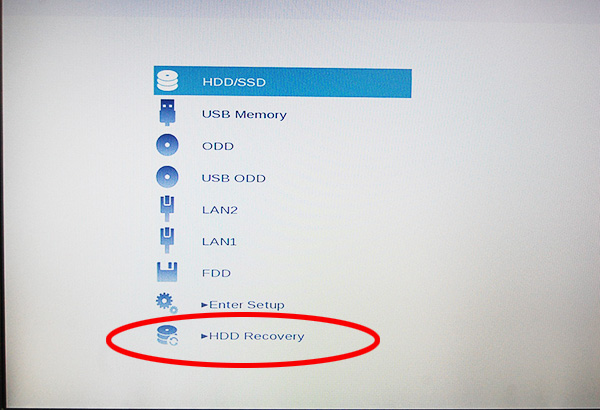
ファイルが完全になくりますが、良いですか?「YES」
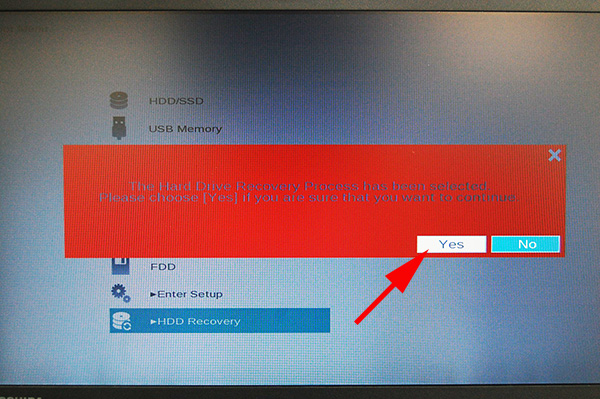
dynabook ロゴが出ます。
機種によって依存しますが、Please wait や「お待ちください」などのガイダンスがでます。
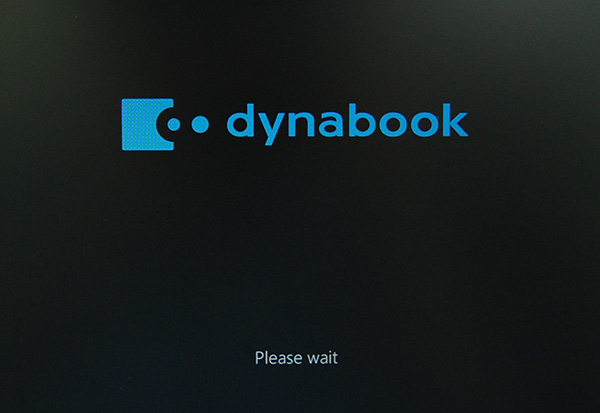
「オプションの選択」のガイダンスがあります。
トラブルシューティングを選んでください。
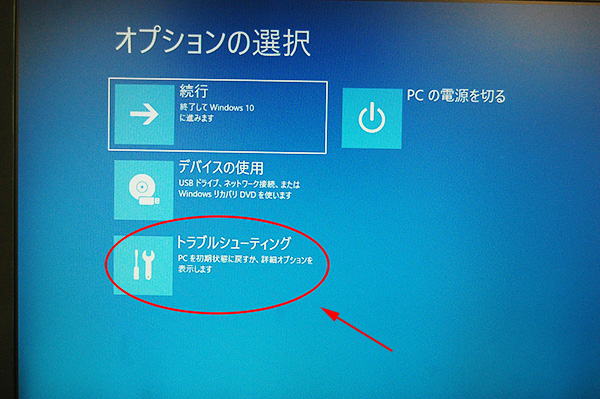
TOSHIBA Maintenance Utility を選びます。
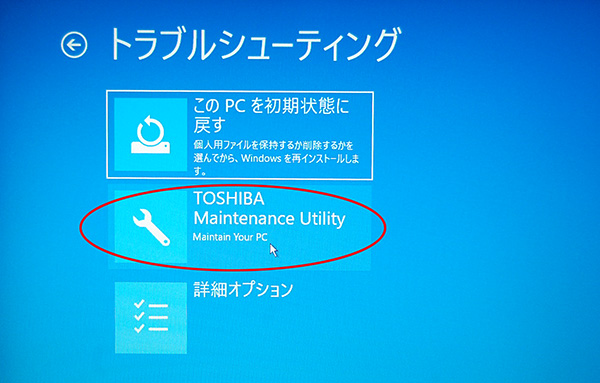
TOSHIBA Recovery Wizerdを選んでください。
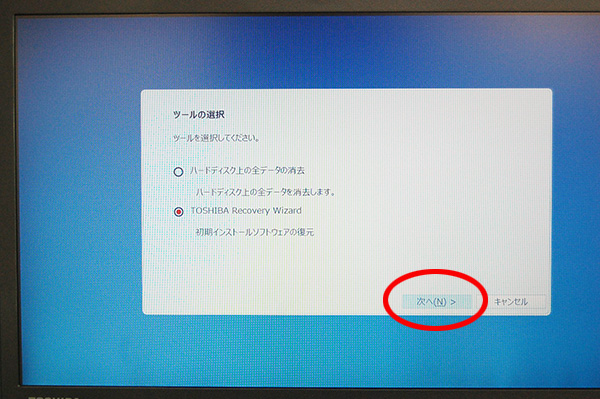
ここからは良くみる画面と思います。「はい」
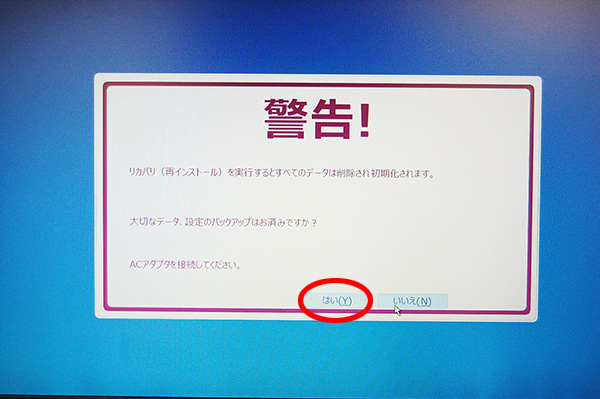
中のデータが全て消えるというメッセージです。「次へ」
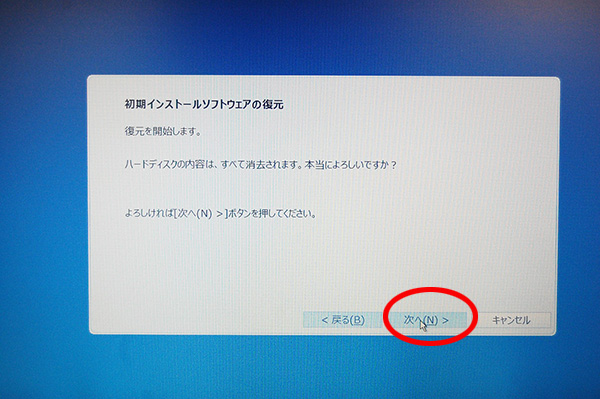
復元作業が始まります。
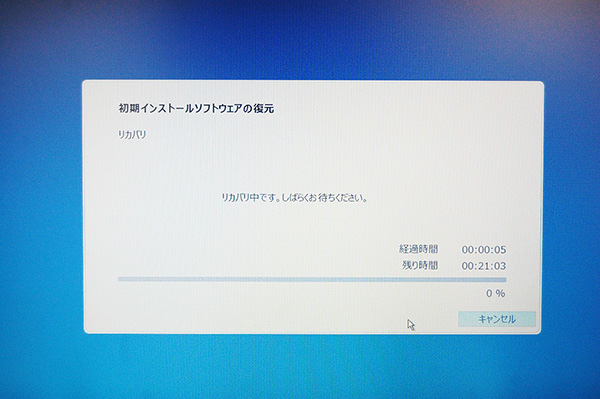
これが終われば初期設定から始まります。

処分品(未開封) windows10 Pro 東芝 dynabook B75/D B65/D B55/D B45/D R73/D R63/D BZ35/D RZ63/Dシリーズ 用 リカバリーメディア
処分品(未開封) windows10 Pro 東芝 dynabook B75/D B65/D B55/D B45/D R73/D R63/D BZ35/D RZ63/Dシリーズ 用 リカバリーメディア
動画で説明
下記動画は同じ法人モデルのdynabook B55/B です。
この映像は「このPCを初期状態にする」から実施しているのですが、これと、上記のリカバリーとどう違うか?
どちらもハードディスク上のリカバリーエリアを利用して復元するので、やり方が違うだけで結果はほぼ同じです。(個人ファイルなどが残るなど、多少異なります)

windows10 pro dynabook B35 B45 B55 B65 B75 B2 AZ35 BZ35 CZ35 EZ35 HDDリカバリー作業
◆【PR】この動画で紹介された部品などの販売サイトが貼り付けています◆ 詳細は をご覧ください。以下は紹介です。私は2017年から下記再生部品ショップをやっています。このショップは主に中国やアメ...




